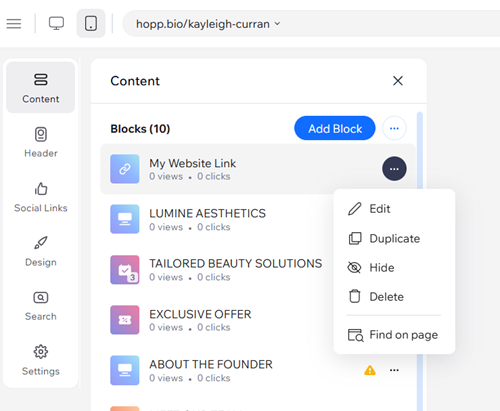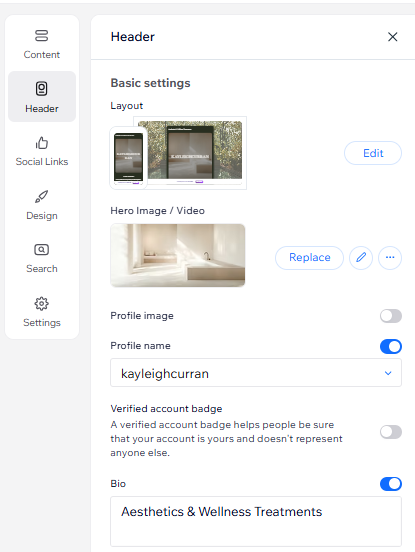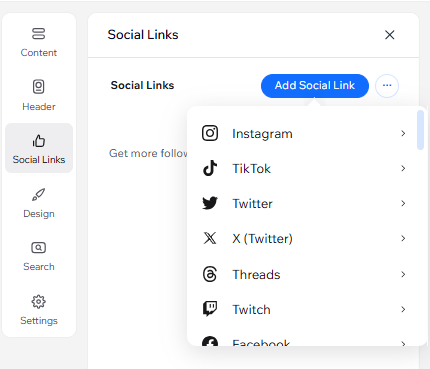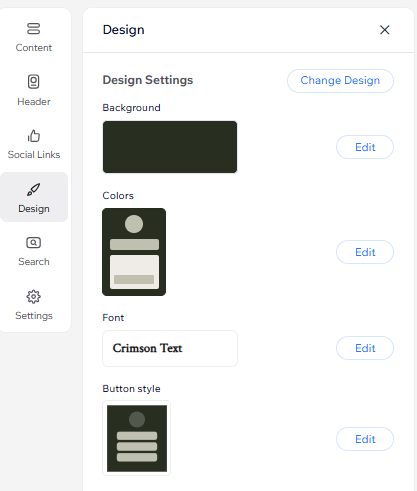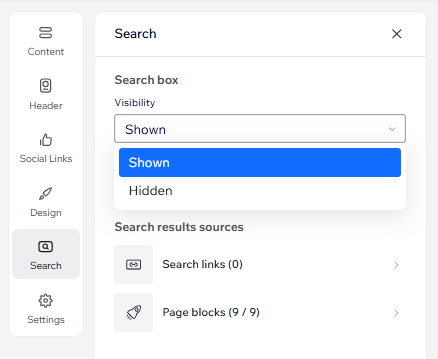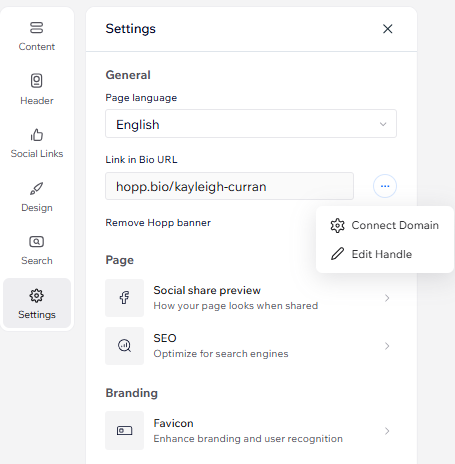Hopp by Wix: Je Link in Bio aanpassen
8 min
In dit artikel
- Om je Link in Bio aan te passen:
- Veelgestelde vragen
Link in Bio is de unieke functie van Hopp die je social media-profiel transformeert in een krachtige zakelijke hub. Het is meer dan alleen een enkele URL, het is een directe toegangspoort voor je publiek om in contact te komen met je bedrijf en alles wat je aanbiedt, te verkennen.
Je kunt je Link in Bio aanpassen aan de stijl van je merk, deze koppelen aan je social media-platforms, doorzoekbare links maken en de instellingen eenvoudig aanpassen aan je behoeften.
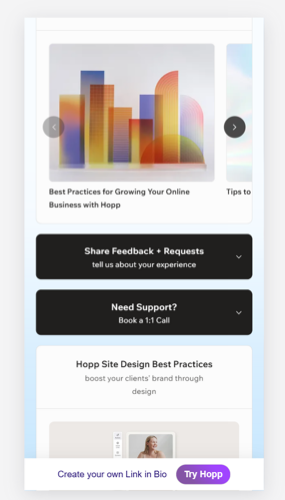
Om je Link in Bio aan te passen:
- Ga naar hopp.co en log in.
- Klik links op Link in Bio.
- Kies wat je wilt aanpassen:
Blocks
Koptekst
Social media-links
Ontwerp
Zoeken
Instellingen
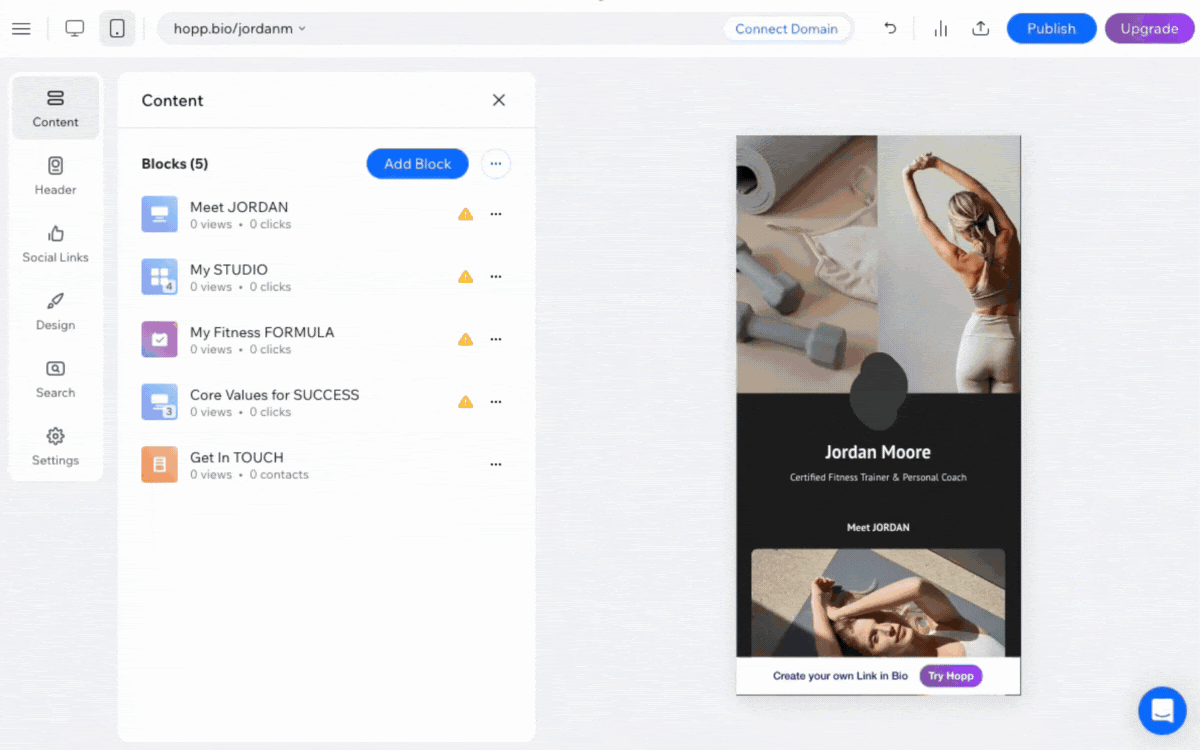
Veelgestelde vragen
Klik op een vraag hieronder om meer te lezen over je Link in Bio.
Hoe kan ik upgraden naar een Hopp Pro-pakket?
Kan ik andere aanpassingen toevoegen aan de blokken die ik aan mijn pagina heb toegevoegd?
Kan ik mijn social media-links wijzigen?
Hoe stel ik zoeklinks in om in mijn zoekvak weer te geven?"
Wat is de beste manier om mijn zoeklinks met mijn bezoekers te delen?
Kan ik wijzigen welke links in het zoekvak op mijn pagina worden weergegeven?
Wat gebeurt er als ik geen zoekwoord toevoeg aan mijn zoeklinks?
Als ik mijn zoekvak op mijn Link in Bio-pagina verberg, kan mijn publiek dan nog steeds mijn links bekijken?


 .
.